これまでに WPF アプリケーションを作成し、外観と動作をカスタマイズしたので、次にアプリケーションを実行します。アプリケーションを実行し、Book for WPF の実行時の動作を確認するには、次の手順に従います。
-
[デバッグ]メニューから[デバッグ開始]を選択し、実行時にアプリケーションがどのように表示されるかを確認します。 アプリケーションは次の図のように表示されます。
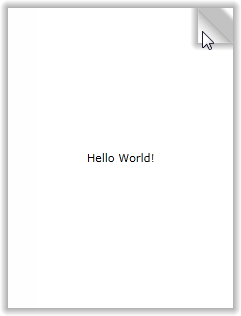
最初に1ページしか表示されないように IsFirstPageOnTheRight プロパティを設定しました。C1Book コントロールの右下または右上にカーソルを置くと、ページが少し折れて、ページをめくることができることがわかります。詳細については、「ブックのゾーン」を参照してください。
-
ページの右上をクリックするとページがめくれ、2ページ目と3ページ目が表示されます。
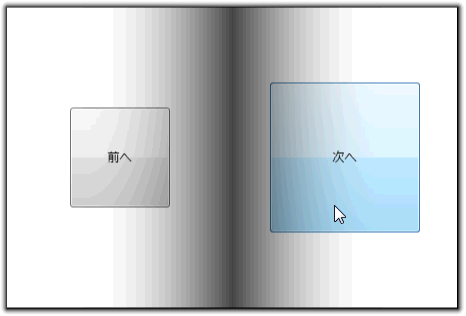
ページをめくる時間は、TurnInterval プロパティを設定してカスタマイズしました。
-
[次へ]ボタンをクリックします。次のページが表示されます。
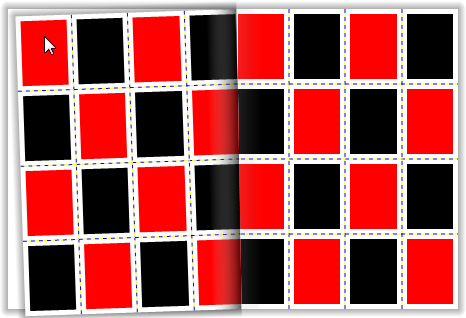
左上または左下をクリックすると、前のページに戻ることができます。
-
ページの右上をクリックして左にドラッグし、次のページを開きます。
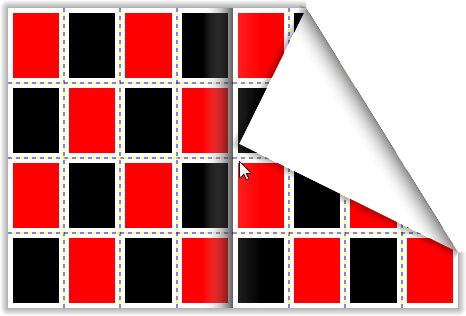
最後のページには、コードで追加した TextBlock コンテンツが入っています。
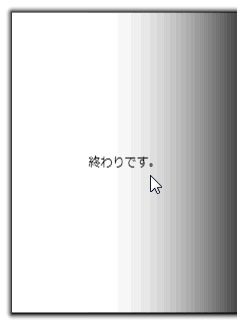
おめでとうございます!
これで Book for WPF クイックスタートは完了です。簡単な WPF アプリケーションを作成し、Book for WPF コントロールを1つ追加してカスタマイズしました。その後、コントロールの実行時機能をいくつか確認しました。